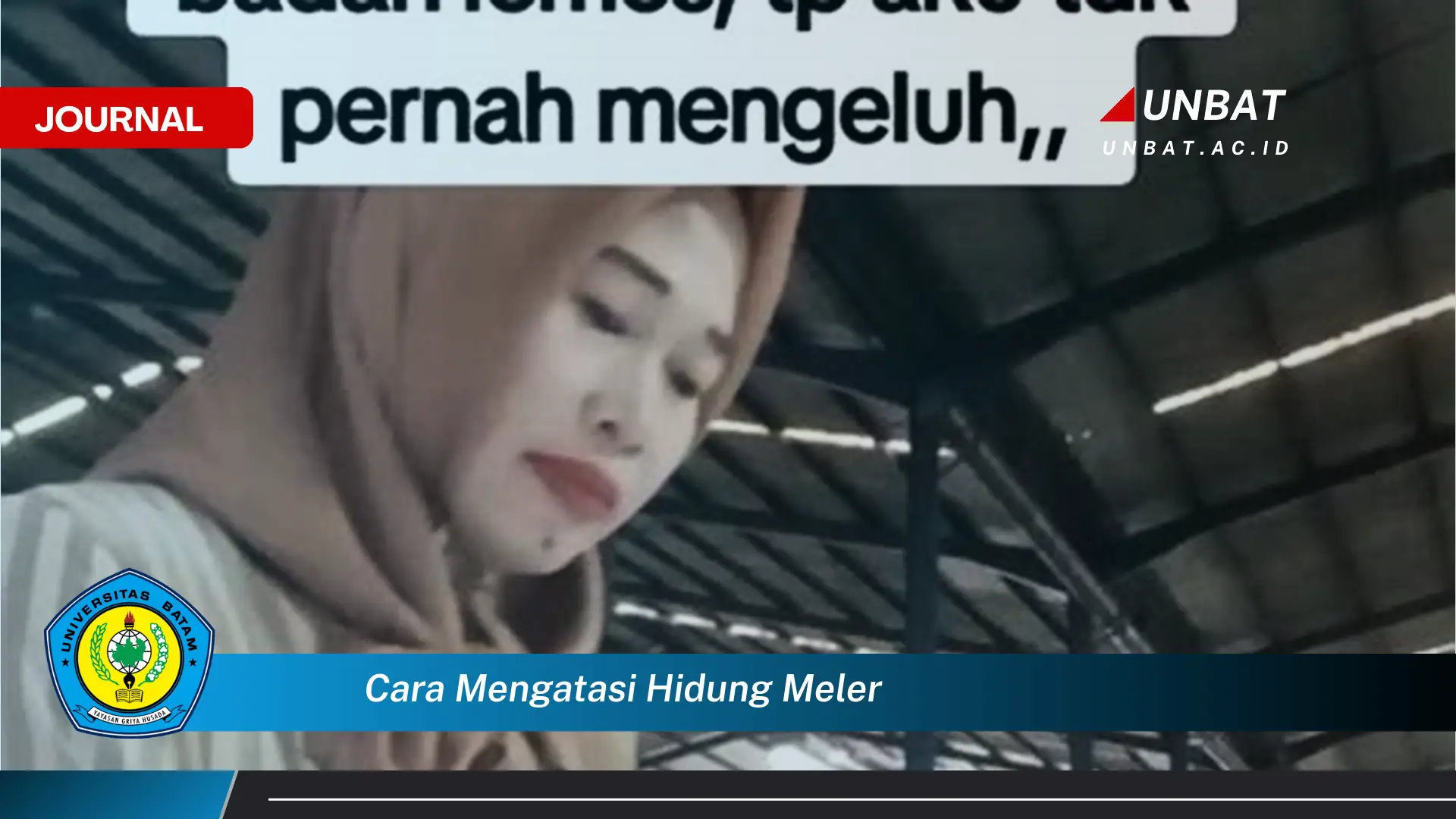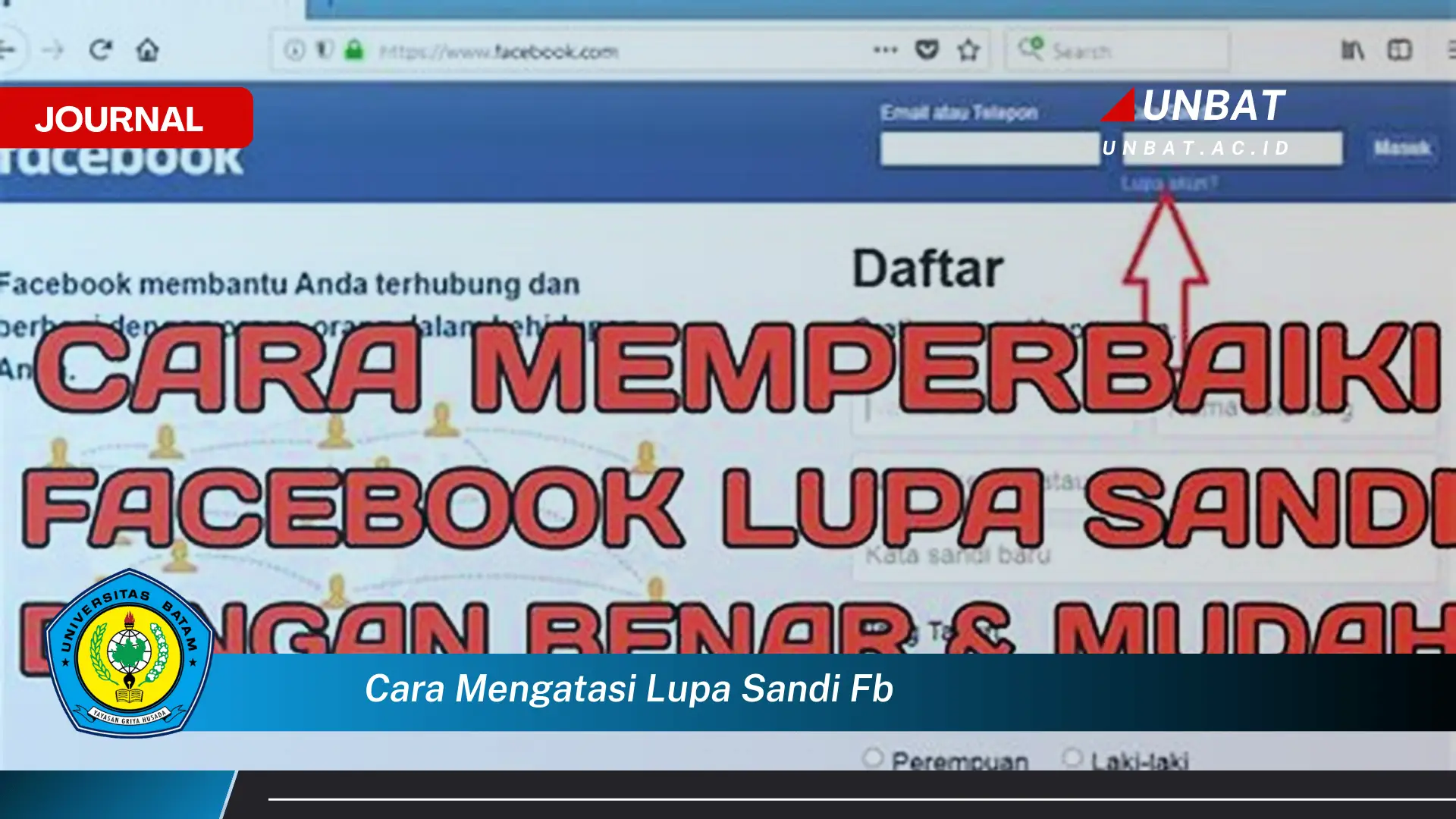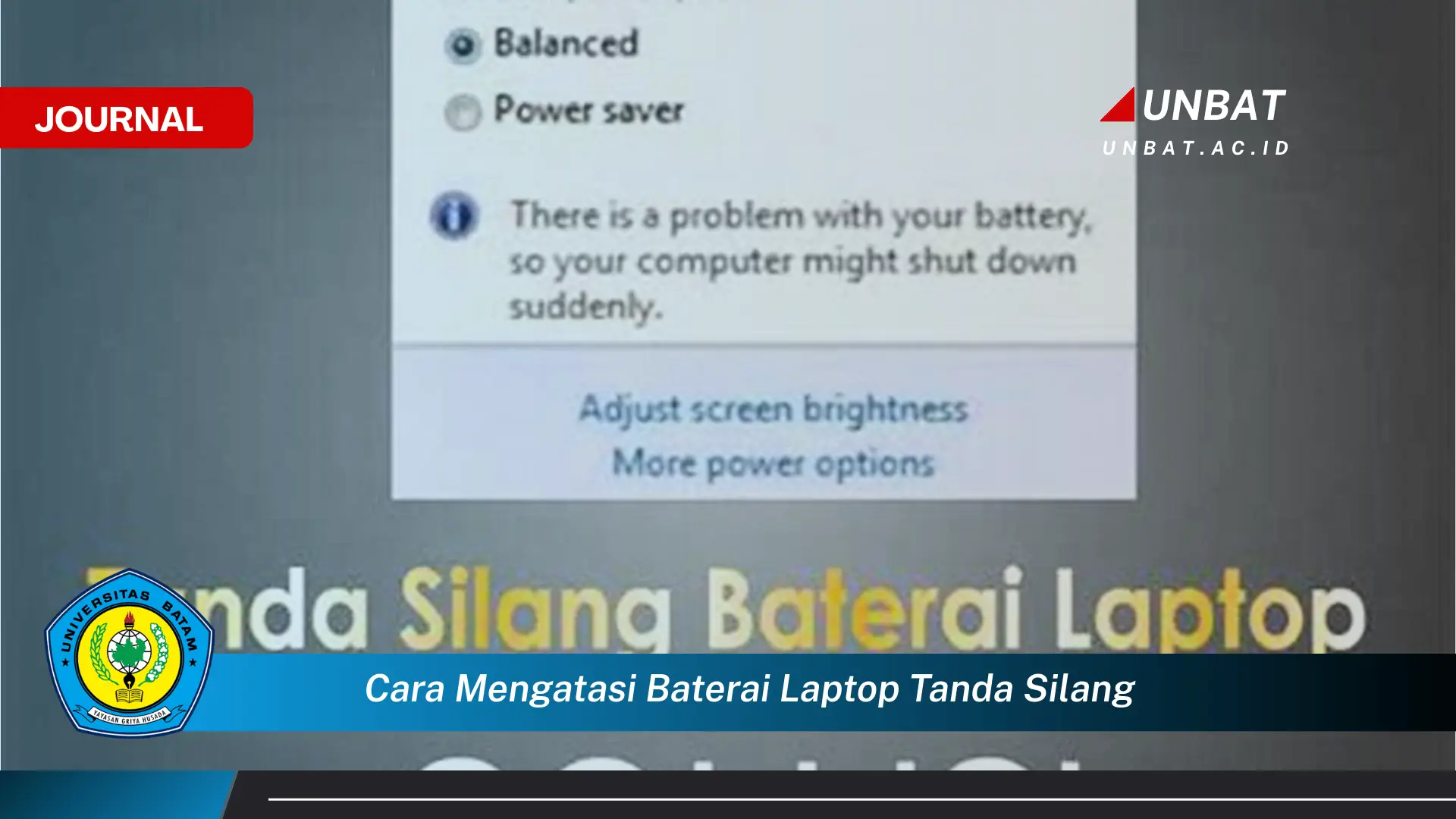
Masalah baterai laptop yang menampilkan tanda silang merupakan indikasi adanya gangguan pada sistem pengisian daya atau identifikasi baterai oleh sistem operasi. Kondisi ini umumnya mengindikasikan bahwa baterai tidak dapat diisi ulang, terdeteksi sebagai tidak ada, atau mengalami kerusakan. Akibatnya, laptop mungkin hanya dapat beroperasi saat terhubung dengan adaptor daya, dan mobilitas perangkat menjadi terbatas.
Sebagai contoh, seorang pengguna laptop mungkin mendapati ikon baterai di taskbar Windows menunjukkan tanda silang merah, disertai pesan yang menyatakan “Baterai tidak terdeteksi” atau “Pertimbangkan untuk mengganti baterai Anda.” Hal ini seringkali terjadi setelah pembaruan sistem operasi, penggunaan laptop dalam jangka waktu lama, atau paparan terhadap suhu ekstrem. Kondisi ini dapat menyebabkan frustrasi, terutama bagi pengguna yang mengandalkan laptop untuk pekerjaan atau aktivitas sehari-hari.
Panduan Langkah demi Langkah Mengatasi Baterai Laptop Tanda Silang
- Periksa Koneksi Adaptor Daya: Pastikan adaptor daya terhubung dengan benar ke laptop dan stop kontak. Periksa juga apakah lampu indikator pada adaptor menyala, yang menandakan adanya aliran listrik. Seringkali, masalah sederhana seperti koneksi yang longgar dapat menjadi penyebab masalah ini.
- Lepaskan dan Pasang Kembali Baterai (Jika Memungkinkan): Untuk laptop dengan baterai yang dapat dilepas, matikan laptop, lepaskan adaptor daya, dan keluarkan baterai. Bersihkan konektor baterai dengan kain kering dan pasang kembali baterai dengan benar. Kemudian, hubungkan adaptor daya dan nyalakan laptop.
- Perbarui Driver Baterai: Driver baterai yang usang atau rusak dapat menyebabkan masalah deteksi. Buka Device Manager (melalui pencarian di Windows), cari “Batteries,” klik kanan pada driver baterai, dan pilih “Update driver.” Pilih opsi untuk mencari driver secara otomatis.
- Uninstall dan Install Ulang Driver Baterai: Jika memperbarui driver tidak berhasil, coba uninstall driver baterai. Klik kanan pada driver baterai di Device Manager, pilih “Uninstall device,” dan restart laptop. Windows akan secara otomatis menginstal ulang driver baterai setelah restart.
- Jalankan Troubleshooter Daya: Windows memiliki fitur troubleshooter daya yang dapat mendeteksi dan memperbaiki masalah terkait daya dan baterai. Buka Control Panel, cari “Troubleshooting,” pilih “View all,” dan jalankan “Power” troubleshooter.
- Periksa Kesehatan Baterai Melalui Command Prompt: Buka Command Prompt sebagai administrator. Ketik perintah `powercfg /batteryreport` dan tekan Enter. Laporan baterai akan dibuat di direktori pengguna. Buka laporan tersebut di browser untuk melihat informasi kesehatan baterai.
- Update BIOS: BIOS yang usang dapat menyebabkan masalah kompatibilitas dengan baterai. Kunjungi situs web produsen laptop dan unduh versi BIOS terbaru. Ikuti instruksi yang diberikan oleh produsen untuk memperbarui BIOS. Perhatian: Proses ini berisiko, lakukan dengan hati-hati.
- Kalibrasi Ulang Baterai: Kalibrasi ulang baterai dapat membantu memperbaiki pembacaan kapasitas baterai yang tidak akurat. Biarkan laptop terisi penuh hingga 100%, kemudian gunakan laptop hingga baterai benar-benar habis dan laptop mati sendiri. Setelah itu, isi ulang baterai hingga penuh tanpa menyalakan laptop.
Tujuan dari solusi-solusi ini adalah untuk memastikan baterai laptop terdeteksi dengan benar oleh sistem operasi, terisi daya dengan optimal, dan memberikan informasi akurat mengenai kapasitas dan kesehatan baterai. Dengan mengikuti langkah-langkah ini, diharapkan masalah tanda silang pada ikon baterai dapat diatasi, sehingga laptop dapat kembali beroperasi dengan daya baterai secara normal.
Poin-Poin Penting yang Perlu Diperhatikan
| Poin | Detail |
|---|---|
| Keamanan Data: | Sebelum melakukan perubahan signifikan pada sistem, seperti memperbarui BIOS, pastikan untuk mencadangkan data penting. Proses yang tidak berjalan dengan lancar dapat menyebabkan kehilangan data atau kerusakan sistem. Melakukan backup secara berkala adalah praktik yang bijaksana untuk melindungi informasi berharga. |
| Garansi Baterai: | Periksa apakah baterai laptop masih dalam masa garansi. Jika ya, menghubungi produsen atau penyedia layanan resmi adalah pilihan terbaik. Mereka mungkin dapat memberikan penggantian baterai atau perbaikan gratis. Membuka dan mencoba memperbaiki baterai sendiri dapat membatalkan garansi. |
| Kompatibilitas Driver: | Pastikan driver yang diunduh dan diinstal kompatibel dengan sistem operasi dan model laptop. Menginstal driver yang salah dapat menyebabkan masalah kinerja atau bahkan kerusakan sistem. Periksa situs web produsen laptop untuk mendapatkan driver yang sesuai. |
| Suhu Lingkungan: | Hindari menggunakan laptop di lingkungan dengan suhu ekstrem. Suhu tinggi atau rendah dapat mempengaruhi kinerja dan umur baterai. Idealnya, gunakan laptop di tempat yang sejuk dan berventilasi baik. Paparan suhu ekstrem secara terus-menerus dapat mempercepat kerusakan baterai. |
| Adaptor Daya yang Tepat: | Gunakan adaptor daya yang sesuai dengan spesifikasi laptop. Menggunakan adaptor daya yang tidak sesuai dapat menyebabkan masalah pengisian daya atau bahkan kerusakan pada laptop. Pastikan voltase dan ampere adaptor daya sesuai dengan yang direkomendasikan oleh produsen laptop. |
| Perawatan Baterai: | Lakukan perawatan baterai secara berkala. Hindari membiarkan baterai dalam kondisi kosong terlalu lama. Juga, hindari mengisi daya baterai secara berlebihan. Praktik-praktik ini dapat membantu memperpanjang umur baterai. Pengisian daya yang optimal akan menjaga kesehatan baterai dalam jangka panjang. |
| Periksa Konektor Baterai: | Jika memungkinkan, periksa konektor baterai dari debu atau kotoran. Debu atau kotoran dapat menghambat koneksi antara baterai dan laptop. Bersihkan konektor dengan hati-hati menggunakan sikat kecil atau kain kering. Pastikan laptop dalam keadaan mati saat melakukan pembersihan ini. |
| Konsultasi dengan Ahli: | Jika semua solusi di atas tidak berhasil, konsultasikan dengan teknisi komputer yang berpengalaman. Mereka mungkin dapat mendiagnosis masalah yang lebih kompleks dan memberikan solusi yang tepat. Jangan ragu untuk mencari bantuan profesional jika Anda tidak yakin dengan langkah-langkah yang harus diambil. |
Tips Tambahan untuk Menjaga Kesehatan Baterai Laptop
- Hindari Penggunaan Laptop Terus Menerus Saat Diisi Daya: Meskipun laptop modern memiliki sirkuit yang mencegah pengisian daya berlebihan, membiarkan laptop terhubung ke adaptor daya secara terus menerus dapat menyebabkan panas berlebih dan memperpendek umur baterai. Sebaiknya lepaskan adaptor daya setelah baterai terisi penuh.
- Kurangi Kecerahan Layar dan Matikan Fitur yang Tidak Digunakan: Kecerahan layar yang tinggi dan fitur-fitur seperti Wi-Fi, Bluetooth, dan GPS mengkonsumsi daya baterai yang signifikan. Mengurangi kecerahan layar dan mematikan fitur-fitur yang tidak digunakan dapat membantu memperpanjang masa pakai baterai.
- Gunakan Mode Hemat Daya: Windows memiliki mode hemat daya yang dapat membantu mengoptimalkan penggunaan daya baterai. Mode ini mengurangi kinerja sistem dan mematikan fitur-fitur yang tidak penting. Aktifkan mode hemat daya saat Anda membutuhkan masa pakai baterai yang lebih lama.
- Simpan Baterai di Tempat yang Sejuk dan Kering: Jika Anda tidak menggunakan laptop untuk jangka waktu yang lama, lepaskan baterai dan simpan di tempat yang sejuk dan kering. Hindari menyimpan baterai di tempat yang panas atau lembap. Kondisi ini dapat menyebabkan kerusakan pada baterai.
Panas adalah musuh utama baterai lithium-ion. Pengisian daya yang terus-menerus menghasilkan panas, dan jika panas ini tidak dihilangkan, baterai akan mengalami degradasi lebih cepat. Melepaskan adaptor daya secara berkala memungkinkan baterai untuk mendingin dan memperpanjang siklus hidupnya. Perhatikan suhu laptop saat mengisi daya.
Setiap fitur yang aktif pada laptop mengkonsumsi daya, dan semakin banyak daya yang dikonsumsi, semakin cepat baterai habis. Mengurangi kecerahan layar adalah cara yang mudah dan efektif untuk menghemat daya. Mematikan Wi-Fi atau Bluetooth saat tidak digunakan juga dapat memberikan perbedaan yang signifikan dalam masa pakai baterai.
Mode hemat daya dirancang untuk memperpanjang masa pakai baterai dengan mengorbankan sedikit kinerja sistem. Mode ini mengurangi kecepatan prosesor, mematikan efek visual, dan mematikan fitur-fitur yang tidak penting. Aktifkan mode hemat daya saat Anda bepergian atau saat Anda tidak memiliki akses ke adaptor daya.
Suhu ekstrem dan kelembapan dapat merusak baterai lithium-ion. Menyimpan baterai di tempat yang sejuk dan kering membantu mencegah korosi dan degradasi. Idealnya, simpan baterai di tempat dengan suhu sekitar 15-25 derajat Celcius. Hindari menyimpan baterai di tempat yang terkena sinar matahari langsung atau di dekat sumber panas.
Perawatan baterai laptop yang baik adalah investasi jangka panjang untuk memastikan perangkat tetap berfungsi optimal. Baterai yang terawat dengan baik tidak hanya memperpanjang masa pakai laptop, tetapi juga menghemat biaya penggantian baterai yang mahal. Memahami faktor-faktor yang mempengaruhi kesehatan baterai adalah langkah awal yang penting.
Salah satu faktor utama yang mempengaruhi kesehatan baterai adalah siklus pengisian daya. Setiap baterai memiliki jumlah siklus pengisian daya terbatas. Semakin sering baterai diisi ulang, semakin cepat baterai akan mengalami degradasi. Mengurangi frekuensi pengisian daya dapat membantu memperpanjang umur baterai.
Selain siklus pengisian daya, suhu juga memainkan peran penting dalam kesehatan baterai. Suhu tinggi dapat mempercepat reaksi kimia di dalam baterai, yang menyebabkan degradasi yang lebih cepat. Hindari menggunakan laptop di lingkungan yang panas dan pastikan laptop memiliki ventilasi yang baik.
Pengaturan daya pada sistem operasi juga dapat mempengaruhi kesehatan baterai. Menggunakan mode hemat daya dan mengurangi kecerahan layar dapat membantu menghemat daya dan memperpanjang masa pakai baterai. Sesuaikan pengaturan daya sesuai dengan kebutuhan Anda.
Memperbarui driver baterai secara teratur juga penting untuk memastikan baterai berfungsi dengan optimal. Driver yang usang dapat menyebabkan masalah deteksi dan pengisian daya. Periksa situs web produsen laptop untuk mendapatkan driver terbaru.
Jika masalah baterai laptop tidak dapat diatasi dengan solusi-solusi sederhana, konsultasikan dengan teknisi komputer yang berpengalaman. Mereka mungkin dapat mendiagnosis masalah yang lebih kompleks dan memberikan solusi yang tepat. Jangan ragu untuk mencari bantuan profesional jika Anda tidak yakin dengan langkah-langkah yang harus diambil.
Penggantian baterai laptop mungkin menjadi pilihan terakhir jika baterai sudah tidak dapat diisi ulang atau mengalami kerusakan yang parah. Pastikan untuk membeli baterai pengganti yang sesuai dengan model laptop Anda dan berkualitas baik. Baterai yang berkualitas rendah dapat menyebabkan masalah kinerja dan keamanan.
Dengan memahami faktor-faktor yang mempengaruhi kesehatan baterai dan melakukan perawatan yang tepat, Anda dapat memperpanjang umur baterai laptop dan memastikan perangkat tetap berfungsi optimal selama bertahun-tahun. Investasikan waktu dan upaya untuk merawat baterai laptop Anda, dan Anda akan mendapatkan manfaatnya dalam jangka panjang.
FAQ – Pertanyaan yang Sering Diajukan
Pertanyaan 1 (Dari Budi): Laptop saya baru berumur satu tahun, tapi baterainya sudah menunjukkan tanda silang. Apa penyebabnya ya?
Jawaban (Dari Ikmah, Teknisi): Budi, ada beberapa kemungkinan penyebabnya. Bisa jadi karena siklus pengisian daya yang berlebihan, paparan suhu ekstrem, atau bahkan masalah pada driver baterai. Coba periksa kondisi baterai melalui Command Prompt seperti yang dijelaskan di atas. Jika masalah berlanjut, sebaiknya bawa ke service center resmi untuk pengecekan lebih lanjut.
Pertanyaan 2 (Dari Ani): Saya sudah coba semua cara di atas, tapi tanda silang di baterai laptop saya masih muncul. Apakah baterainya harus diganti?
Jawaban (Dari Wiki, Ahli Hardware): Ani, kemungkinan besar baterai laptop Anda memang sudah mengalami kerusakan dan perlu diganti. Namun, sebelum mengganti, pastikan untuk memeriksa apakah ada masalah lain yang menyebabkan baterai tidak terdeteksi. Cek konektor baterai dan pastikan tidak ada kerusakan pada motherboard. Jika semuanya baik-baik saja, maka penggantian baterai adalah solusi yang tepat.
Pertanyaan 3 (Dari Chandra): Apakah aman menggunakan laptop tanpa baterai, hanya dengan adaptor daya?
Jawaban (Dari Ikmah, Teknisi): Chandra, secara teknis aman menggunakan laptop tanpa baterai, hanya dengan adaptor daya. Namun, perlu diingat bahwa laptop akan langsung mati jika terjadi pemadaman listrik. Selain itu, beberapa laptop mungkin mengalami penurunan performa saat digunakan tanpa baterai. Sebaiknya pertimbangkan untuk mengganti baterai jika Anda sering menggunakan laptop di tempat yang rawan pemadaman listrik.
Pertanyaan 4 (Dari Dewi): Berapa biaya penggantian baterai laptop yang original?
Jawaban (Dari Wiki, Ahli Hardware): Dewi, biaya penggantian baterai laptop yang original bervariasi tergantung pada merek dan model laptop. Baterai original biasanya lebih mahal dibandingkan baterai aftermarket. Sebaiknya lakukan riset harga di beberapa toko komputer atau service center resmi untuk mendapatkan harga terbaik. Pastikan baterai yang Anda beli memiliki garansi.